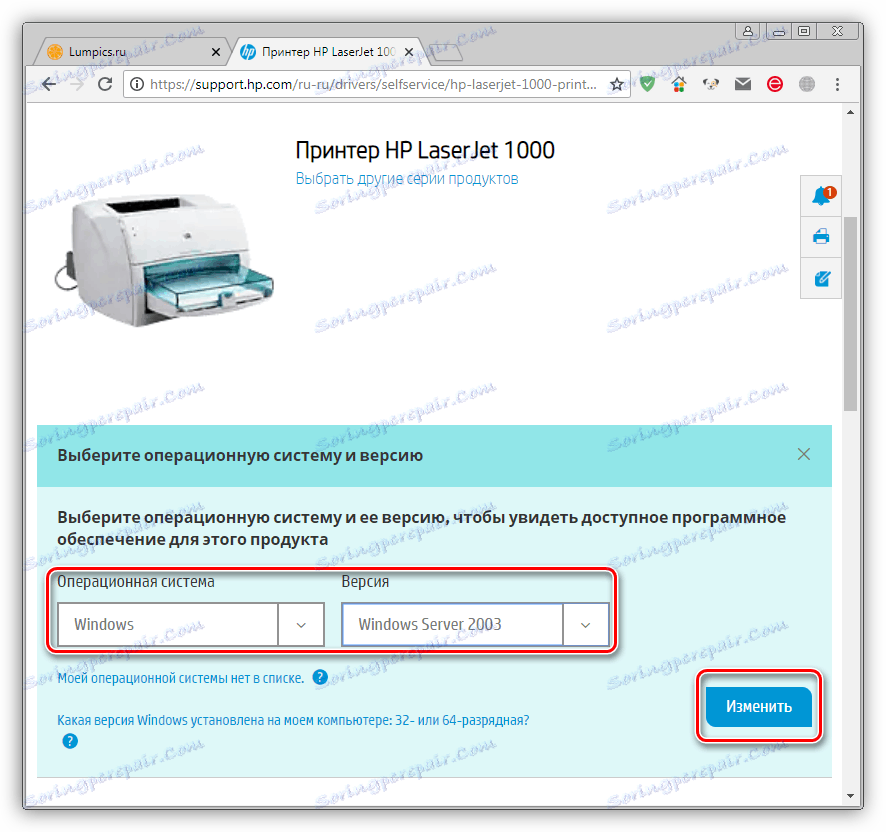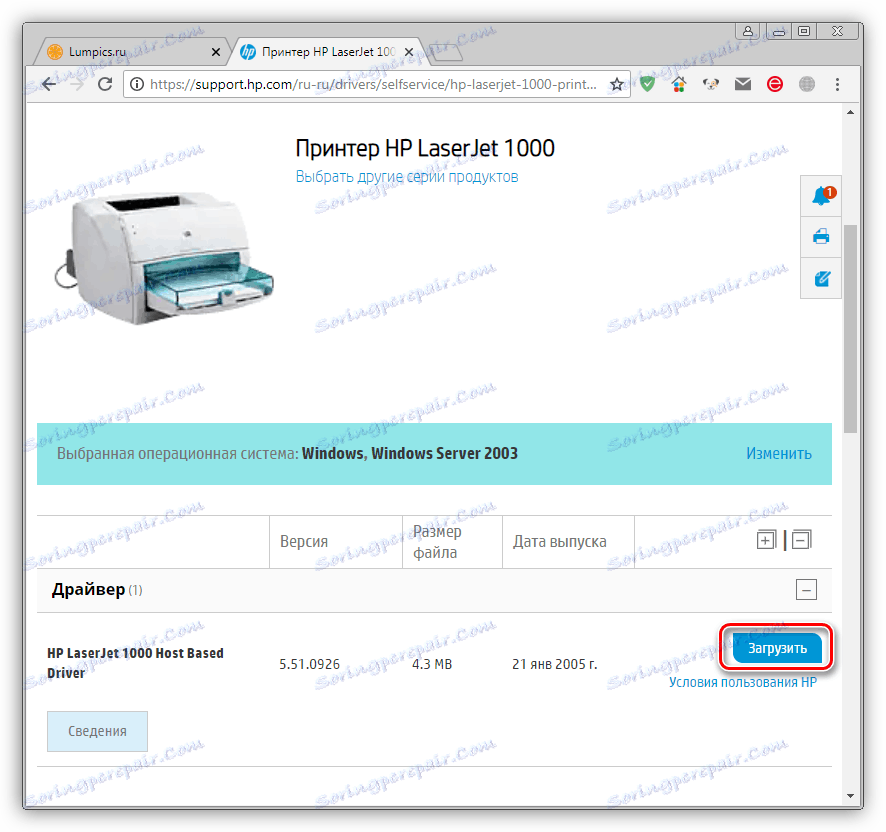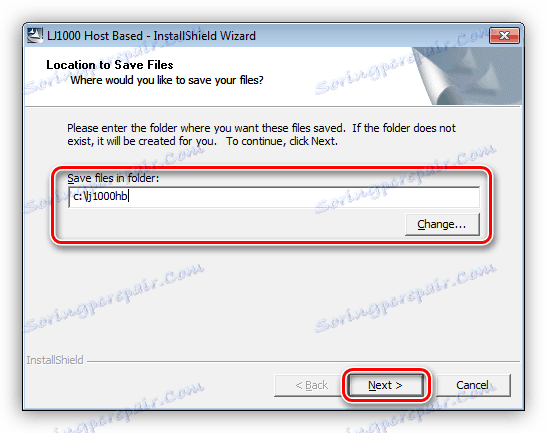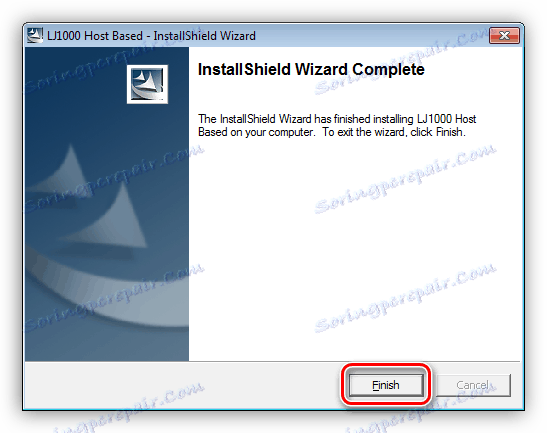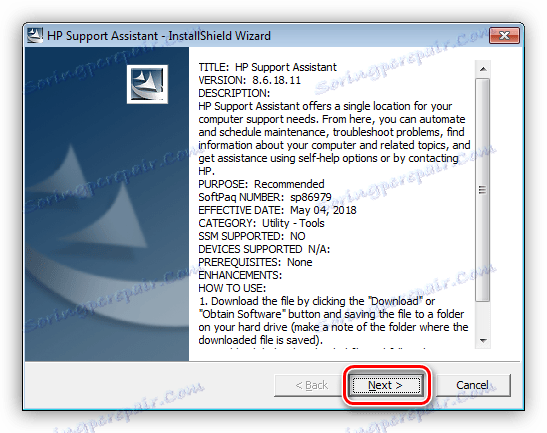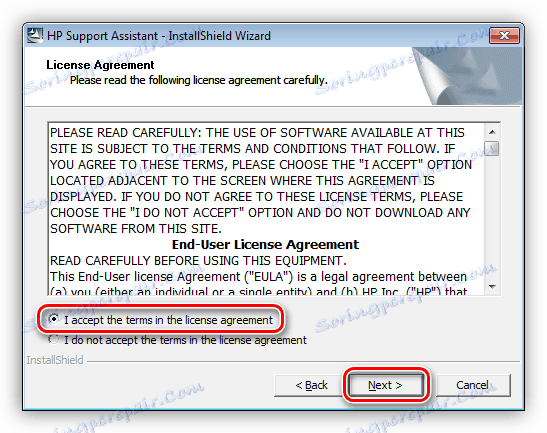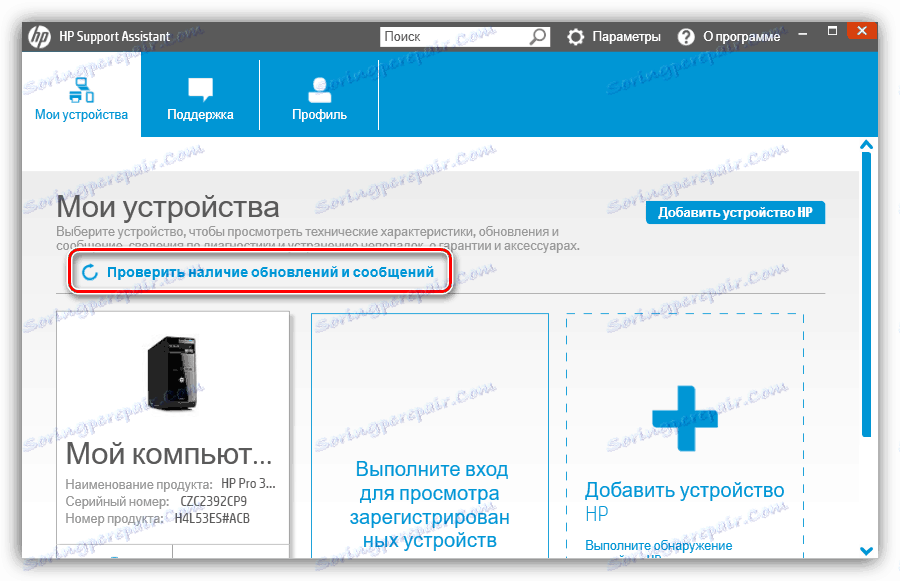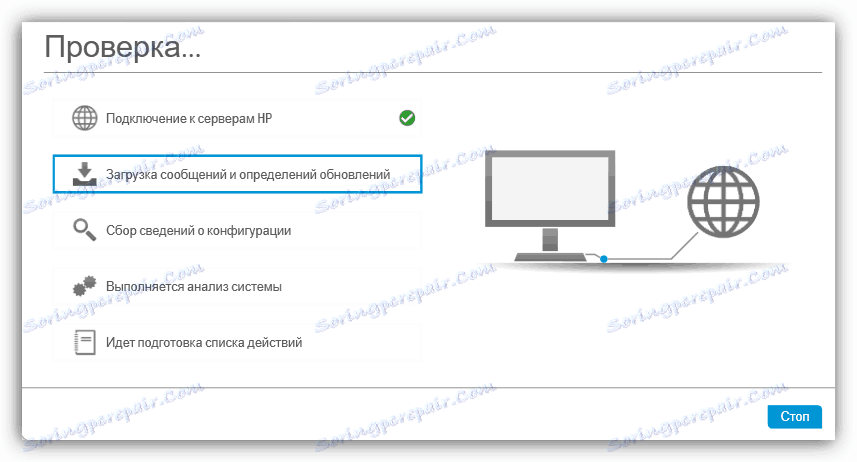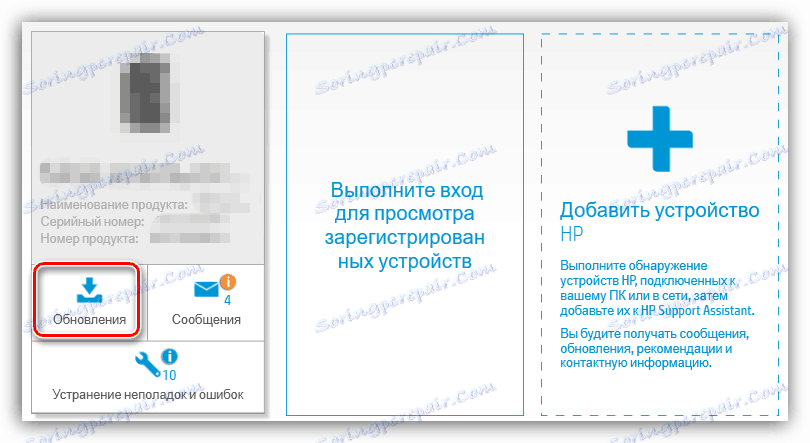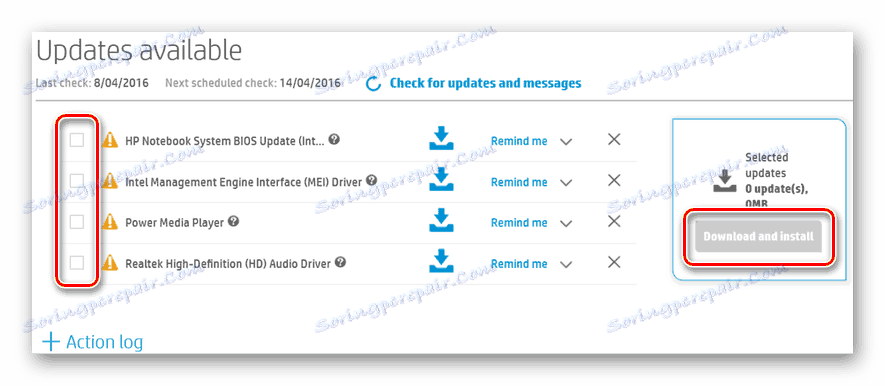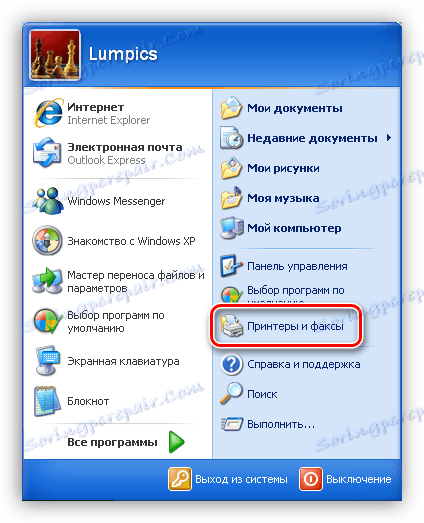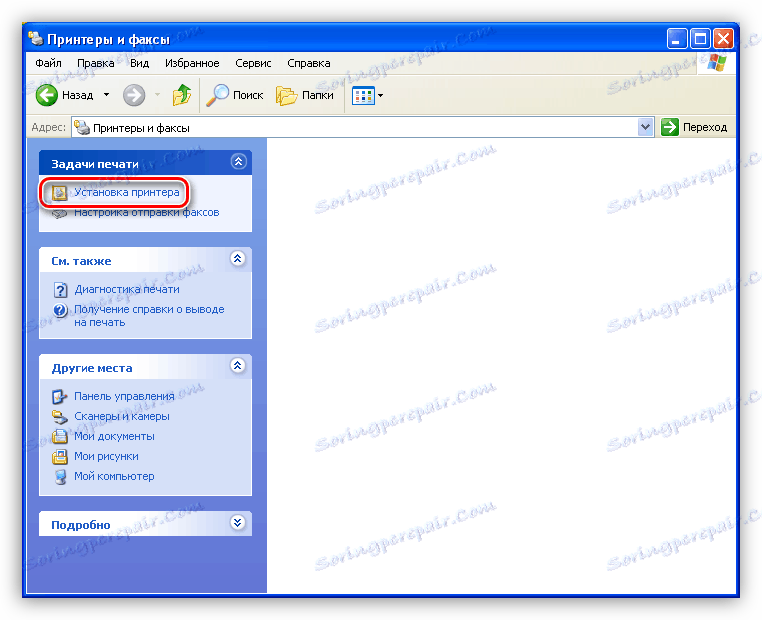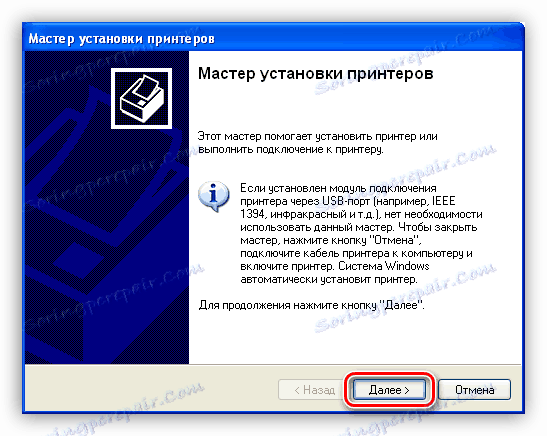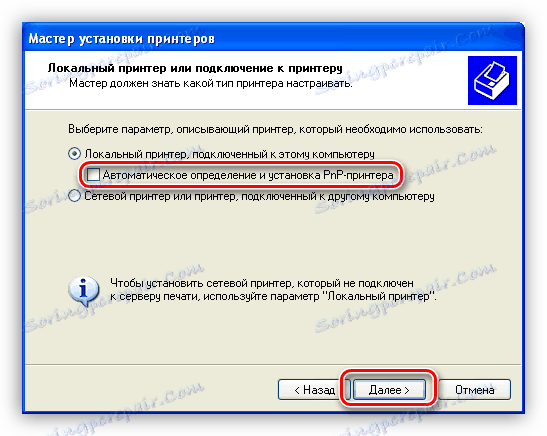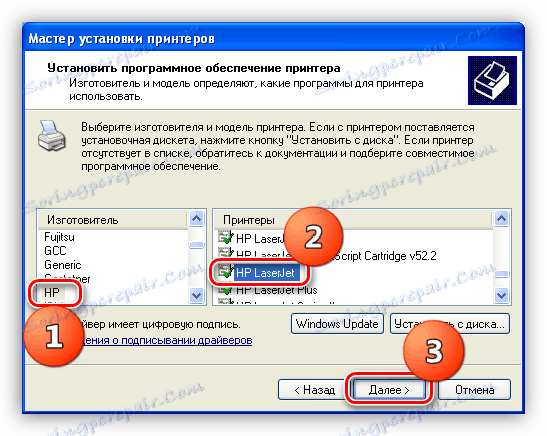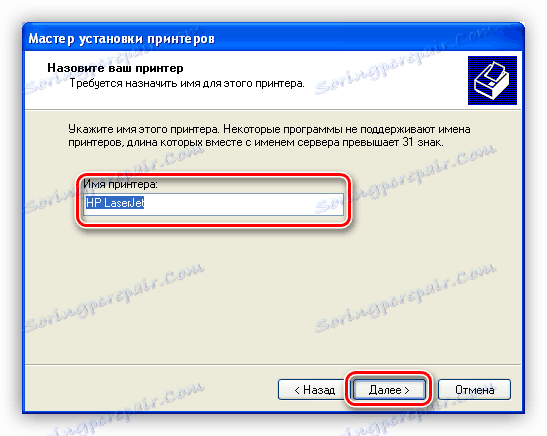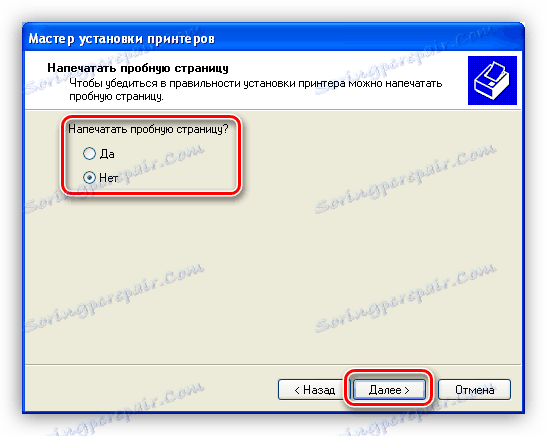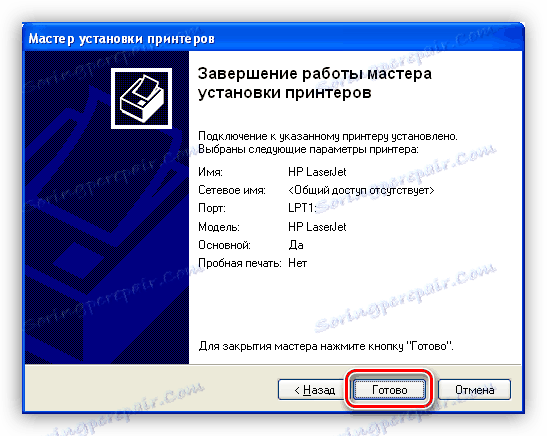Prevezmite a nainštalujte ovládač tlačiarne HP LaserJet 1000.
Ovládače sú malé programy, ktoré umožňujú používať zariadenie pripojené k systému. V tomto článku sa bude diskutovať o tom, ako nájsť a nainštalovať softvér tlačiarne HP LaserJet 1000.
obsah
Vyhľadanie a inštalácia ovládača tlačiarne HP LaserJet 1000
Spôsoby hľadania a inštalácie ovládačov možno rozdeliť do dvoch skupín - manuálne a poloautomatické. Prvými sú nezávislé návštevy oficiálnych stránok alebo iných zdrojov a používanie systémových nástrojov a druhým je použitie špeciálneho softvéru.
Metóda 1: oficiálna webová stránka spoločnosti HP
Táto metóda je jednou z najspoľahlivejších, pretože vyžaduje len pozornosť užívateľa. Ak chcete spustiť postup, musíte prejsť na oficiálnu stránku podpory spoločnosti HP.
Oficiálna stránka spoločnosti HP
- Nasledujúci odkaz sa dostaneme do sekcie preberania ovládačov. Tu je potrebné vybrať typ a verziu operačného systému, ktorý je nainštalovaný v počítači, a kliknite na tlačidlo "Zmeniť".
![Vyberte verziu operačného systému pri načítavaní ovládača tlačiarne HP LaserJet 1000 na oficiálnej webovej stránke výrobcu]()
- Kliknite na tlačidlo "Stiahnuť" v blízkosti nájdeného balíka.
![Prejdite na prevzatie ovládača tlačiarne HP LaserJet 1000 na oficiálnej webovej stránke výrobcu]()
- Po dokončení sťahovania spustite inštalátor. V úvodnom okne vyberte miesto na rozbalenie súborov ovládača (môžete ponechať predvolenú cestu) a kliknite na tlačidlo "Ďalej" .
![Výber miesta na rozbalenie súborov ovládačov pre tlačiareň HP LaserJet 1000 na oficiálnej webovej stránke výrobcu]()
- Dokončite inštaláciu kliknutím na tlačidlo "Dokončiť" .
![Dokončenie inštalácie ovládača tlačiarne HP LaserJet 1000 na oficiálnej webovej stránke výrobcu]()
Metóda 2: značkový program
Ak používate jedno alebo viacero zariadení HP, môžete ich spravovať pomocou špeciálne vyvinutého softvéru pre túto aplikáciu - HP Support Assistant. Program okrem iného umožňuje inštalovať (aktualizovať) ovládače pre tlačiarne.
Stiahnite si HP Support Assistant
- Spustite stiahnutý inštalačný program av prvom okne kliknite na tlačidlo "Next" .
![Spustenie inštalácie asistenta HP Support v systéme Windows 7]()
- Akceptujte licenčné podmienky nastavením prepínača na požadovanú pozíciu a potom znova kliknite na tlačidlo Ďalej .
![Prijmite licenčnú zmluvu HP Support Assistant pre systém Windows 7]()
- V hlavnom okne programu začneme kontrolovať aktualizácie kliknutím na odkaz uvedený na snímke obrazovky.
![Spúšťanie kontroly aktualizácií v HP Support Assistant]()
- Proces overovania trvá nejaký čas a jeho postup je zobrazený v samostatnom okne.
![Proces kontroly aktualizácií v HP Support Assistant]()
- Potom vyberte našu tlačiareň a kliknite na tlačidlo aktualizácie.
![Spustite proces aktualizácie ovládačov v HP Support Assistant]()
- Označte potrebné súbory na prevzatie a kliknite na tlačidlo "Prevziať a nainštalovať" , po ktorom bude softvér inštalovaný v automatickom režime.
![Prepnite na prevzatie a inštaláciu aktualizácií pomocou nástroja HP Support Assistant]()
Metóda 3: Programy od vývojárov tretích strán
V oblastiach globálnej siete nájdete niekoľko zástupcov softvéru na automatické vyhľadávanie a inštaláciu softvéru pre zariadenia. Jedným z nich je Riešenie Driverpack ,
Pozri tiež: Najlepší softvér na inštaláciu ovládačov
Softvér je potrebné prevziať a spustiť na vašom PC, po ktorom bude skenovať a vydávať zoznam potrebných ovládačov. Po výbere požadovaných položiek jednoducho spustite proces inštalácie.
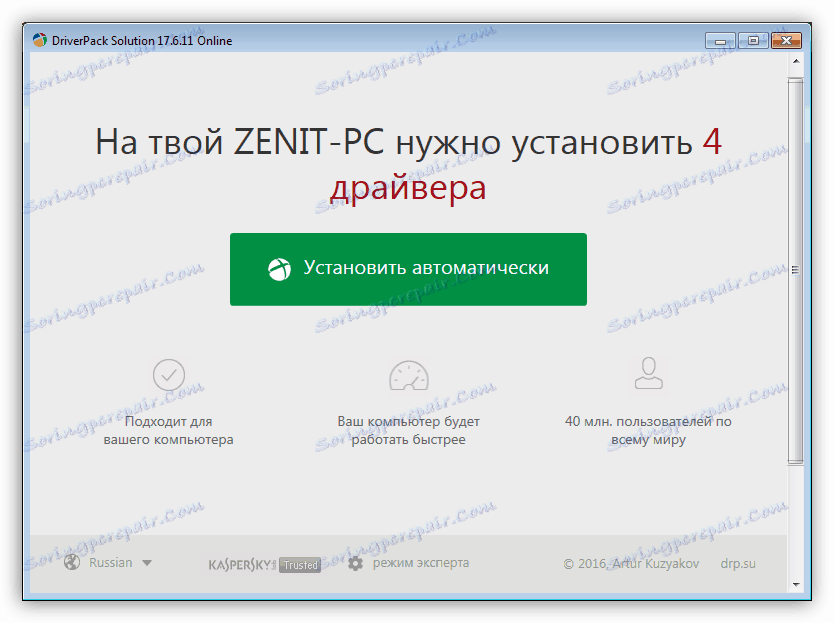
Ďalšie podrobnosti: Ako aktualizovať ovládače v počítači pomocou riešenia DriverPack
Metóda 4: ID hardvérového zariadenia
Každému zariadeniu, ktoré je súčasťou systému, je pridelený jedinečný identifikátor, pomocou ktorého môžete nájsť príslušný ovládač navštívením špecializovaných zdrojov na internete. V našom prípade ID má nasledujúci význam:

USBVID_03F0&PID_0517
Ďalšie podrobnosti: Ako nájsť ovládač ID hardvéru
Metóda 5: Systémové nástroje
Rozdelenia všetkých verzií systému Windows obsahujú základné ovládače pre väčšinu známych zariadení. Bohužiaľ, v systémoch novších ako Windows XP, chýbajú potrebné súbory a ich vlastníci nebudú môcť použiť tieto inštrukcie. Okrem toho by bitová hĺbka mala byť iba 32 bitov.
- Otvorte ponuku "Štart" a prejdite na administráciu tlačiarní a faxov.
![Prechod na správu tlačiarní a faxov v systéme Windows XP]()
- Kliknite na odkaz "Inštalácia tlačiarne" .
![Spustenie inštalácie tlačiarne HP LaserJet 1000 v systéme Windows XP]()
- V otvorenom okne okna "Sprievodca inštaláciou tlačiarne" kliknite na tlačidlo "Ďalej" .
![Pridajte sprievodcu tlačiarňou vo Windows XP]()
- Odstráňte začiarkavacie políčko vedľa položky Automatická detekcia a inštalácia tlačiarne PnP a pokračujte v inštalácii pomocou tlačidla Ďalej .
![Vypnite automatickú detekciu hardvéru pri inštalácii tlačiarne HP LaserJet 1000 v systéme Windows XP]()
- V nasledujúcom okne nakonfigurujte port, ku ktorému bude zariadenie (alebo už pripojené).
![Výber portu na pripojenie zariadenia pri inštalácii tlačiarne HP LaserJet 1000 v systéme Windows XP]()
- Teraz v ľavom stĺpci zvoľte dodávateľa, v našom prípade HP a vľavo - základný ovládač "HP LaserJet" .
![Výber základného ovládača pre inštaláciu tlačiarne HP LaserJet 1000 v systéme Windows XP]()
- Dajte tlačiarni nejaký názov.
![Pomenovanie zariadenia pri inštalácii tlačiarne HP LaserJet 1000 v systéme Windows XP]()
- Potom môžete vytlačiť testovaciu stránku alebo zrušiť a kliknite na tlačidlo "Ďalej".
![Vytlačte testovaciu stránku počas inštalácie tlačiarne HP LaserJet 1000 v systéme Windows XP]()
- Dokončite inštaláciu zariadenia kliknutím na položku Hotovo .
![Dokončenie inštalácie ovládača tlačiarne HP LaserJet 1000 v systéme Windows XP]()
Upozorňujeme, že táto metóda inštalácie vám umožní používať iba základné funkcie tlačiarne. Ak vám to nevyhovuje, potom je potrebné využiť iné možnosti uvedené vyššie.
záver
Ako môžete vidieť, nájdenie a inštalácia ovládača tlačiarne HP LaserJet 1000 je veľmi jednoduché. Hlavným pravidlom pri dodržiavaní pokynov uvedených v tomto článku je starostlivosť pri výbere súborov, pretože len pri inštalácii správneho softvéru je zaručená bežná prevádzka zariadenia.